Page 342 of 631
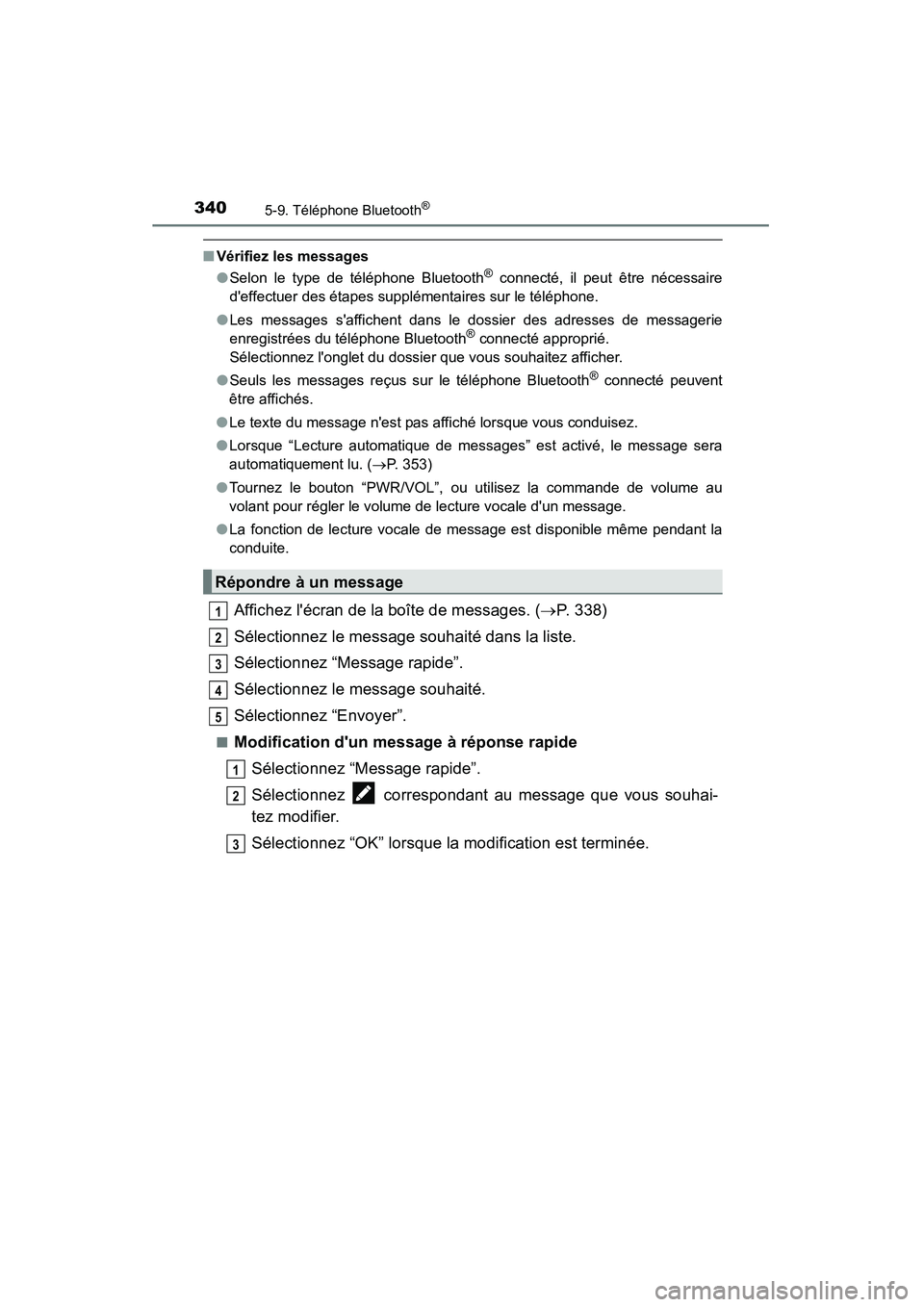
3405-9. Téléphone Bluetooth®
CAMRY_D (OM33A86D)
■Vérifiez les messages
●Selon le type de téléphone Bluetooth
® connecté, il peut être nécessaire
d'effectuer des étapes supplémentaires sur le téléphone.
● Les messages s'affichent dans le dossier des adresses de messagerie
enregistrées du téléphone Bluetooth
® connecté approprié.
Sélectionnez l'onglet du dossier que vous souhaitez afficher.
● Seuls les messages reçus sur le téléphone Bluetooth
® connecté peuvent
être affichés.
● Le texte du message n'est pas affiché lorsque vous conduisez.
● Lorsque “Lecture automatique de messages” est activé, le message sera
automatiquement lu. ( →P. 353)
● Tournez le bouton “PWR/VOL”, ou utilisez la commande de volume au
volant pour régler le volume de lecture vocale d'un message.
● La fonction de lecture vocale de message est disponible même pendant la
conduite.
Affichez l'écran de la boîte de messages. ( →P. 338)
Sélectionnez le message souhaité dans la liste.
Sélectionnez “Message rapide”.
Sélectionnez le message souhaité.
Sélectionnez “Envoyer”.
■Modification d'un message à réponse rapide Sélectionnez “Message rapide”.
Sélectionnez correspondant au message que vous souhai-
tez modifier.
Sélectionnez “OK” lorsque la modification est terminée.
Répondre à un message
1
2
3
4
5
1
2
3
Page 343 of 631
3415-9. Téléphone Bluetooth®
5
Système audio
CAMRY_D (OM33A86D)
Vous pouvez effectuer des appels vers le numéro de téléphone de
l'expéditeur d'un message e-mail/SMS/MMS.Affichez l'écran de la boîte de messages. ( →P. 338)
Sélectionnez le message souhaité.
Sélectionnez .
Vérifiez que l'écran “Appeler” s'affiche.
■Appel à partir d'un numéro écrit dans un message
Vous pouvez effectuer des appels vers un numéro identifié dans la
zone de texte d'un message. Affichez l'écran de la boîte de messages. ( →P. 338)
Sélectionnez le message souhaité.
Sélectionnez la zone de texte.
Sélectionnez correspondant au numéro souhaité.
Vérifiez que l'écran “Appeler” s'affiche.
■Appel à partir de l'écran de message entrant
→ P. 3 3 7
Appel à l'expéditeur du message
1
2
3
4
1
2
3
4
5
Page 344 of 631
3425-9. Téléphone Bluetooth®
CAMRY_D (OM33A86D)■
Commandes au volant sur le côté droit
■Commandes au volant sur le côté gauche
Commande de volume• Augmentez/diminuez le volume
• Maintenez appuyé: Augmentez/diminuez le
volume en continu
Commande de retour • Revenez à l'écran précé- dent
Commande du curseur • Sélectionnez une liste/un onglet
Commande de validation • Sélectionnez un élément
Utilisation des commandes au volant
Les commandes au volant peuvent être utilisées pour faire fonc-
tionner un téléphone mobile connecté.
Utilisation d'un téléphone à l'aide des commandes au volant
�XTy pe A�XTy pe B
Commande de décrochage • Effectuez un appel
• Recevez un appel
• Affichez l'écran “Télé- phone” Commande de raccrochage
• Terminez un appel
• Refusez un appel
12
1
2
3
4
Page 345 of 631
3435-9. Téléphone Bluetooth®
5
Système audio
CAMRY_D (OM33A86D)
Pour afficher l'écran indiqué ci-dessous, appuyez sur le bouton
“SETUP” et sélectionnez “Téléphone” sur l'écran “Configuration”.Réglez la connexion du télé-
phone ( →P. 321)
Réglage du son ( →P. 344)
Réglages des contacts/de l'his-
torique des appels ( →P. 345)
Ajustez les réglages des mes-
sages ( →P. 353)
Réglez l'affichage du téléphone ( →P. 354)
Réglages du téléphone Bluetooth®
Vous pouvez régler le système mains libres selon vos préféren-
ces.
Écran “Paramètres téléphone/messages”
1
2
13
14
5
Page 346 of 631
3445-9. Téléphone Bluetooth®
CAMRY_D (OM33A86D)
Affichez l'écran “Paramètres téléphone/messages”. (→P. 343)
Sélectionnez “Paramètres du
son” sur l'écran “Paramètres
téléphone/messages”. Réglez la sonnerie souhai-
tée.
Réglez le volume de la son-
nerie.
Réglez le volume de la lec-
ture à voix haute d'un mes-
sage.
Réglez la tonalité des SMS/
MMS entrants souhaités.
Réglez le volume de tonalité des SMS/MMS entrants.
Réglez la tonalité des e-mails entrants.
Réglez le volume de la tonalité des e-mails entrants.
Réglez le volume par défaut de la voix du correspondant.
■Pour rétablir les réglages du volume par défaut
Sélectionnez “Par défaut”, puis “Oui”.
Réglage sonore
1
2
1
2
13
4
5
6
7
8
Page 347 of 631
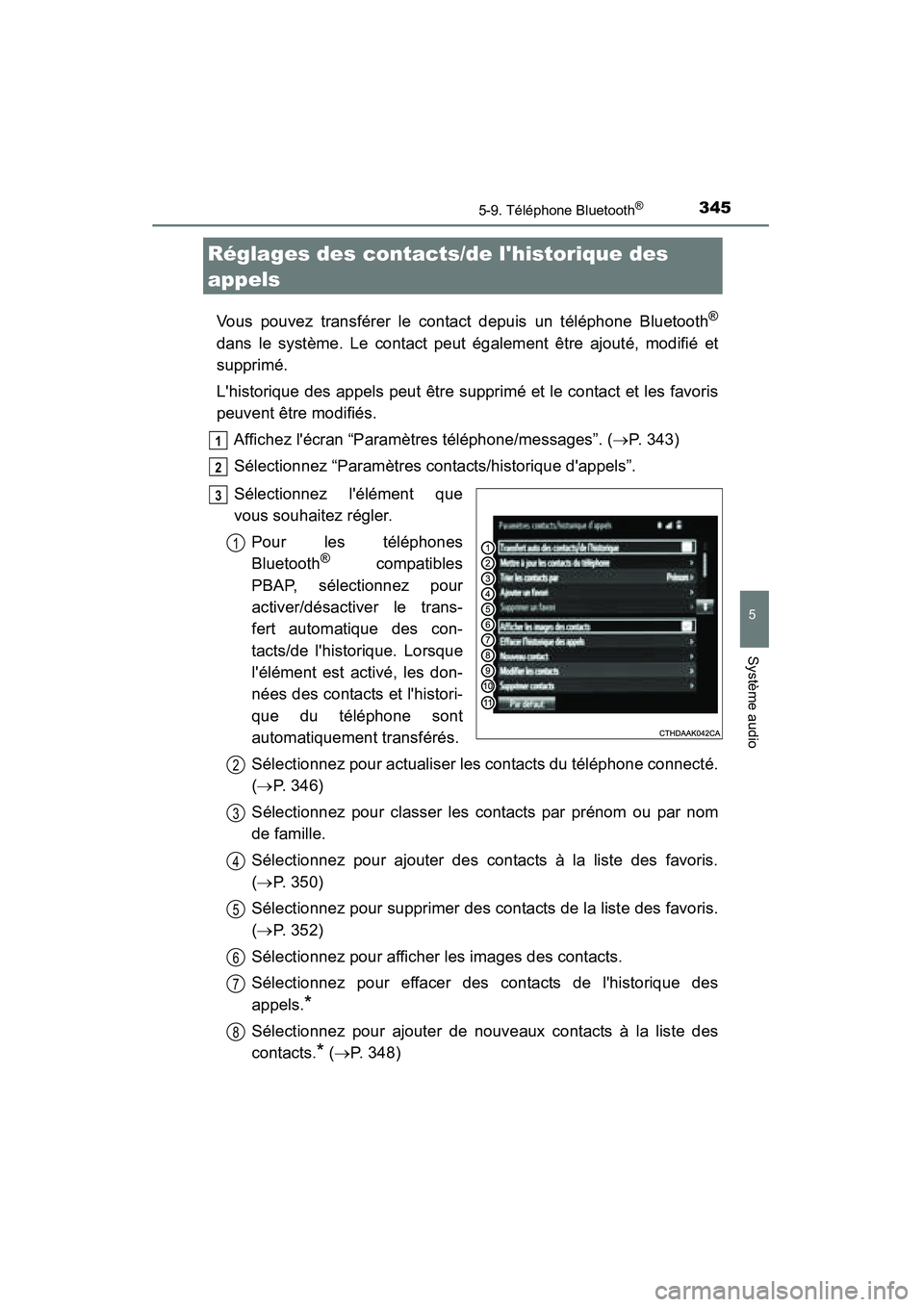
3455-9. Téléphone Bluetooth®
5
Système audio
CAMRY_D (OM33A86D)
Vous pouvez transférer le contact depuis un téléphone Bluetooth®
dans le système. Le contact peut également être ajouté, modifié et
supprimé.
L'historique des appels peut être supprimé et le contact et les favoris
peuvent être modifiés.Affichez l'écran “Paramètres téléphone/messages”. ( →P. 343)
Sélectionnez “Paramètres contacts/historique d'appels”.
Sélectionnez l'élément que
vous souhaitez régler.
Pour les téléphones
Bluetooth
® compatibles
PBAP, sélectionnez pour
activer/désactiver le trans-
fert automatique des con-
tacts/de l'historique. Lorsque
l'élément est activé, les don-
nées des contacts et l'histori-
que du téléphone sont
automatiquement transférés.
Sélectionnez pour actualiser les contacts du téléphone connecté.
(→ P. 346)
Sélectionnez pour classer les contacts par prénom ou par nom
de famille.
Sélectionnez pour ajouter des contacts à la liste des favoris.
(→ P. 350)
Sélectionnez pour supprimer des contacts de la liste des favoris.
(→ P. 352)
Sélectionnez pour afficher les images des contacts.
Sélectionnez pour effacer des contacts de l'historique des
appels.
*
Sélectionnez pour ajouter de nouveaux contacts à la liste des
contacts.
* ( → P. 348)
Réglages des contacts/de l'historique des
appels
1
2
3
1
2
3
4
5
6
7
8
Page 348 of 631
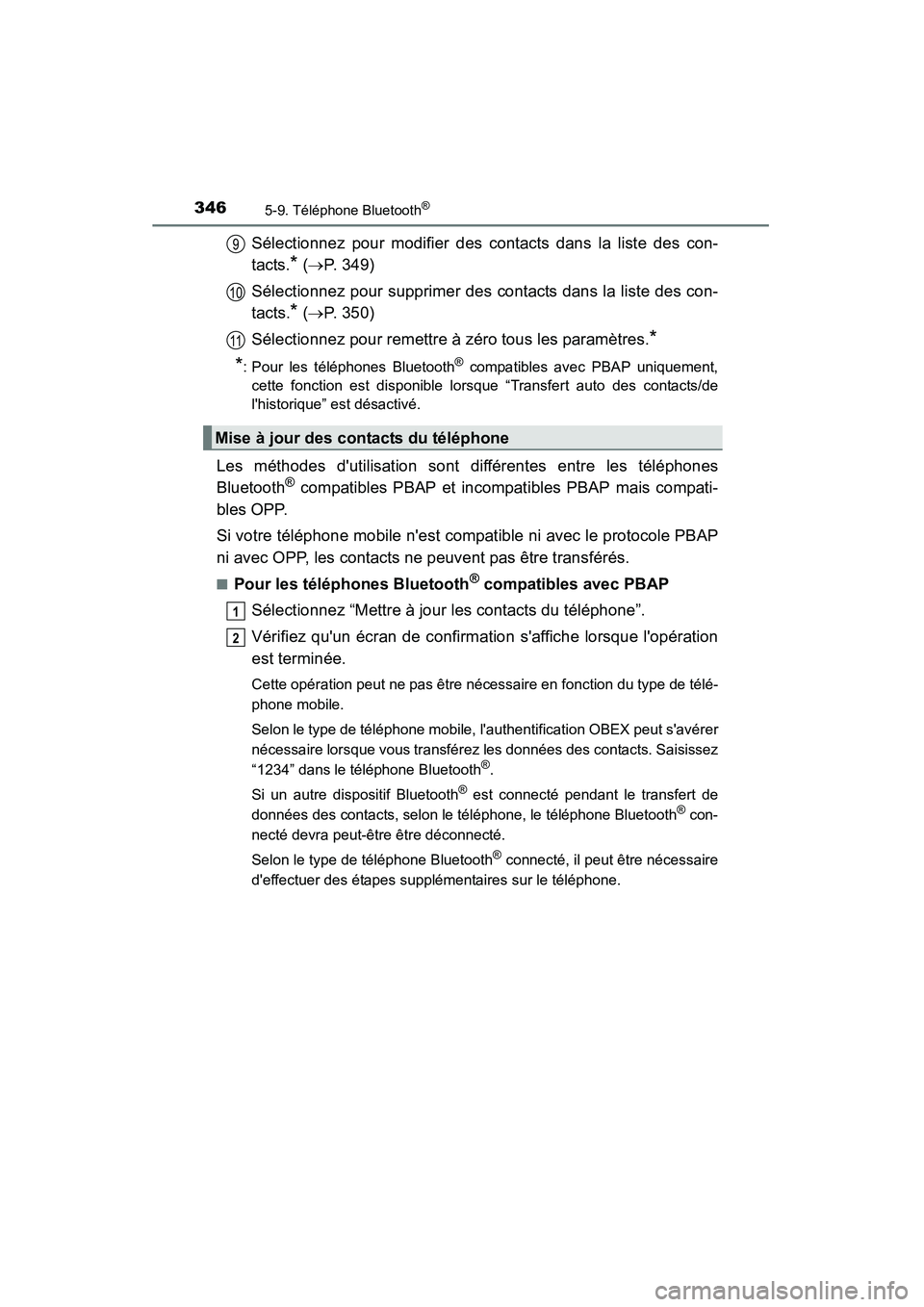
3465-9. Téléphone Bluetooth®
CAMRY_D (OM33A86D)
Sélectionnez pour modifier des contacts dans la liste des con-
tacts.
* (→ P. 349)
Sélectionnez pour supprimer des contacts dans la liste des con-
tacts.
* ( → P. 350)
Sélectionnez pour remettre à zéro tous les paramètres.
*
*
: Pour les téléphones Bluetooth® compatibles avec PBAP uniquement,
cette fonction est disponible lorsque “Transfert auto des contacts/de
l'historique” est désactivé.
Les méthodes d'utilisation sont différentes entre les téléphones
Bluetooth® compatibles PBAP et incompatibles PBAP mais compati-
bles OPP.
Si votre téléphone mobile n'est compatible ni avec le protocole PBAP
ni avec OPP, les contacts ne peuvent pas être transférés.
■Pour les téléphones Bluetooth® compatibles avec PBAP
Sélectionnez “Mettre à jour les contacts du téléphone”.
Vérifiez qu'un écran de confirmation s'affiche lorsque l'opération
est terminée.
Cette opération peut ne pas être nécessaire en fonction du type de télé-
phone mobile.
Selon le type de téléphone mobile, l'authentification OBEX peut s'avérer
nécessaire lorsque vous transférez les données des contacts. Saisissez
“1234” dans le téléphone Bluetooth
®.
Si un autre dispositif Bluetooth
® est connecté pendant le transfert de
données des contacts, selon le téléphone, le téléphone Bluetooth® con-
necté devra peut-être être déconnecté.
Selon le type de téléphone Bluetooth
® connecté, il peut être nécessaire
d'effectuer des étapes supplémentaires sur le téléphone.
Mise à jour des contacts du téléphone
9
10
11
1
2
Page 349 of 631
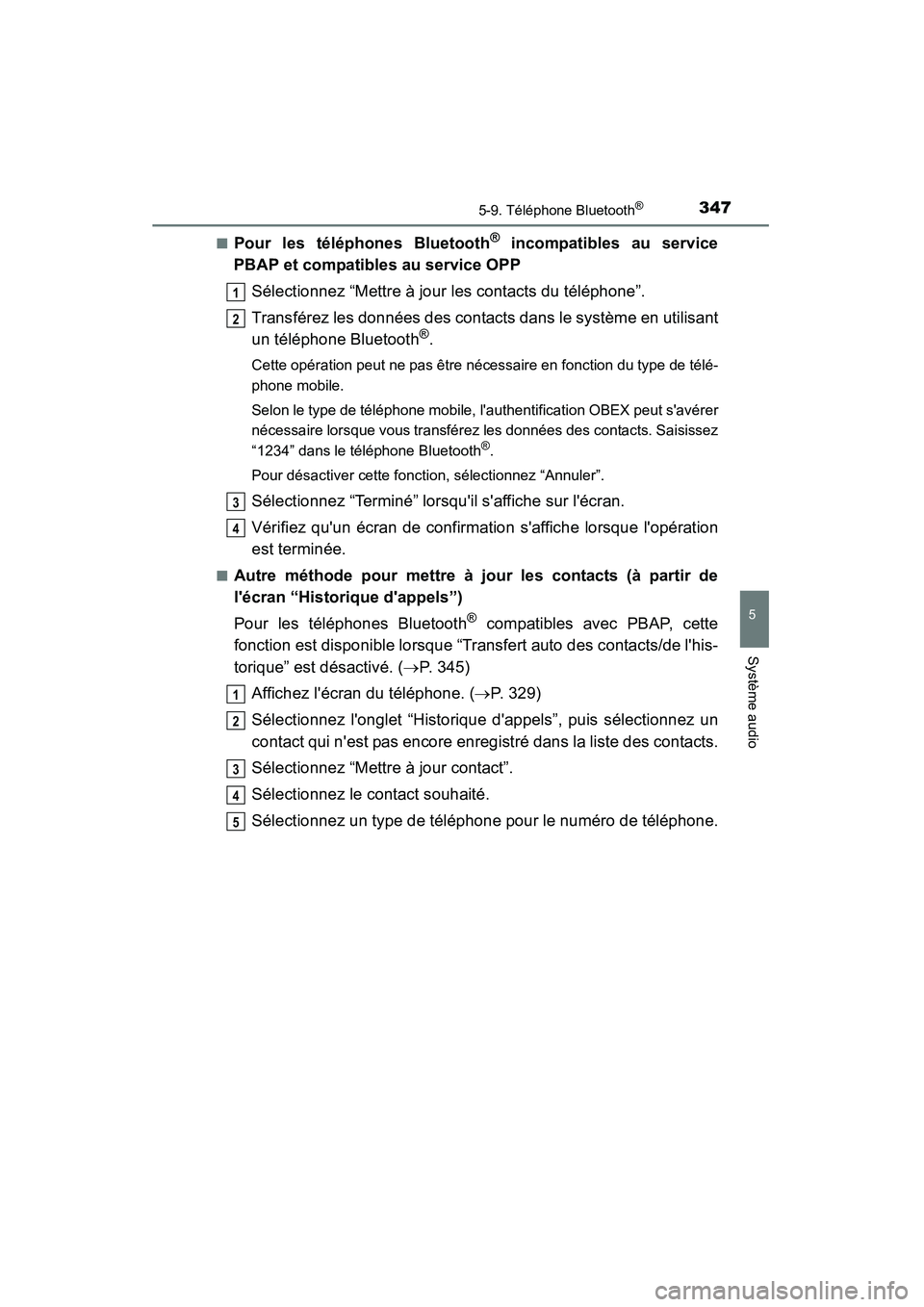
3475-9. Téléphone Bluetooth®
5
Système audio
CAMRY_D (OM33A86D)■
Pour les téléphones Bluetooth® incompatibles au service
PBAP et compatibles au service OPP
Sélectionnez “Mettre à jour les contacts du téléphone”.
Transférez les données des contacts dans le système en utilisant
un téléphone Bluetooth
®.
Cette opération peut ne pas être nécessaire en fonction du type de télé-
phone mobile.
Selon le type de téléphone mobile, l'authentification OBEX peut s'avérer
nécessaire lorsque vous transférez les données des contacts. Saisissez
“1234” dans le téléphone Bluetooth
®.
Pour désactiver cette fonction, sélectionnez “Annuler”.
Sélectionnez “Terminé” lorsqu'il s'affiche sur l'écran.
Vérifiez qu'un écran de confirmation s'affiche lorsque l'opération
est terminée.
■Autre méthode pour mettre à jour les contacts (à partir de
l'écran “Historique d'appels”)
Pour les téléphones Bluetooth
® compatibles avec PBAP, cette
fonction est disponible lorsque “Transfert auto des contacts/de l'his-
torique” est désactivé. ( →P. 345)
Affichez l'écran du téléphone. ( →P. 329)
Sélectionnez l'onglet “Historique d'appels”, puis sélectionnez un
contact qui n'est pas encore enregistré dans la liste des contacts.
Sélectionnez “Mettre à jour contact”.
Sélectionnez le contact souhaité.
Sélectionnez un type de téléphone pour le numéro de téléphone.
1
2
3
4
1
2
3
4
5